
تم تصميم أجهزة الكمبيوتر المحمولة للتنقل، ولكن قد يأتي ذلك على حساب طاقة المعالجة وعمر البطارية. تم تصميم العديد من التطبيقات خصيصًا لأجهزة الكمبيوتر المحمولة، مع مراعاة حدودها ونقاط قوتها. يمكن أن تساعدك هذه التطبيقات على تحسين أداء الكمبيوتر المحمول الخاص بك، وإطالة عمر البطارية، وتعزيز إنتاجيتك أثناء التنقل. تتضمن هذه القائمة تطبيقات Windows التي ستعزز تجربتك على الكمبيوتر المحمول بشكل كبير.
إدارة البطارية: محسن البطارية
يعد عمر البطارية أحد الاهتمامات الرئيسية لمستخدمي الكمبيوتر المحمول، لذا فإن مراقبة صحة البطارية وأدائها أمر مهم للغاية.
من فضلك قم , تسجيل الدخول أو تسجيل لعرض المحتوى
يساعد على القيام بذلك من خلال إظهار صحة البطارية وتطبيق التعديلات تلقائيًا لتمديد توقيت البطارية.تعرض واجهته الرئيسية حالة البطارية الحالية والمكاسب المحتملة في عمر البطارية بعد التحسين. تشير صحة البطارية بشكل أساسي إلى مقدار الشحن الذي يمكن أن تتحمله البطارية. يعتبر أكثر من 90٪ ممتاز. انقر فوق تحسين عمر البطارية.
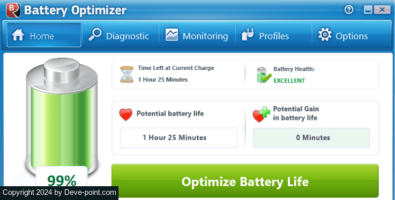
قم بإجراء فحص تشخيصي للعثور على تحسينات لجهازك المحدد. ال تحسين سوف تسرد علامة التبويب التعديلات التي سيتم تطبيقها. بالطبع، يعد إصلاح مشكلات استنزاف البطارية أكثر تعقيدًا، ولكن من المفترض أن تساعد هذه التعديلات في الحصول على بضع دقائق إضافية.
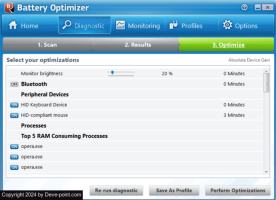
وبدلاً من ذلك، إذا كنت تريد المزيد من المعلومات المتعمقة عن البطارية، فإنني أوصي باستخدام
من فضلك قم , تسجيل الدخول أو تسجيل لعرض المحتوى
. وسوف تظهر السعة الدقيقة ومعدل الشحن/التفريغ.يسلط الضوء
- تتبع صحة البطارية.
- تطبيق تحسينات البطارية تلقائيًا.
- إدارة ملفات تعريف متعددة لتطبيق التحسينات المطلوبة بسرعة.
- مراقبة استخدام البطارية وشحنها مع مرور الوقت.
- قم بإعداد التنبيهات لإعلامك عند زيادة استخدام البطارية.
تعقب درجة حرارة الكمبيوتر المحمول: HWMonitor
حتى في ظل الأحمال الثقيلة – مثل الألعاب – يجب أن يظل الكمبيوتر المحمول لديك أقل من 176 درجة فهرنهايت. إذا كان أعلى من ذلك، فقم بتطبيق هذه الإصلاحات لتبريد الكمبيوتر المحمول الخاص بك. يعد تتبع درجة حرارة المكون الدقيق أمرًا مهمًا للغاية، حيث يمكن أن تكون درجة الحرارة الداخلية مختلفة تمامًا عما تشعر به خارجيًا. هذا هو المكان
من فضلك قم , تسجيل الدخول أو تسجيل لعرض المحتوى
استطيع المساعدة.قم بتشغيل التطبيق، وسيُظهر درجة حرارة وحدة المعالجة المركزية ووحدة معالجة الرسومات ومحرك التخزين في الوقت الفعلي. راجع الحد الأدنى والحد الأقصى للقيم بمرور الوقت للتأكد من بقاء الكمبيوتر المحمول الخاص بك ضمن الحدود.
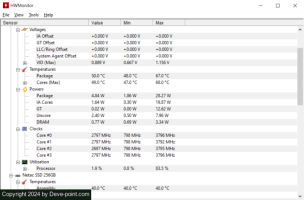
كما يعرض أيضًا معلومات تفصيلية حول قوة المكونات واستخدامها حتى تتمكن من معرفة مدى تأثير تكوين الكمبيوتر المحمول لديك على مشكلات التدفئة.
يسلط الضوء
- تتبع درجة حرارة المكونات في الوقت الحقيقي.
- عرض القيم الحالية والحد الأدنى والحد الأقصى.
- تتبع استخدام الطاقة للمكونات.
- تصدير البيانات إلى ملف للرجوع إليها ومشاركتها.
وحدة التحكم في طاقة الكمبيوتر المحمول: ThrottleStop
سواء كنت تريد خفض مستوى طاقة وحدة المعالجة المركزية لديك لتقليل الحرارة أو تعطيل الاختناق للحصول على أقصى قدر من الأداء،
من فضلك قم , تسجيل الدخول أو تسجيل لعرض المحتوى
هو التطبيق لإدارة جميع احتياجات التحكم في الطاقة. يمكن لهذا التطبيق ضبط جهد وحدة المعالجة المركزية لديك لزيادة/تقليل الطاقة وتعطيل ميزات اختناق الطاقة.يعد ضبط الطاقة يدويًا باستخدام ThrottleStop أمرًا معقدًا بعض الشيء. أوصي بمراجعة أدلتنا حول كيفية إضعاف وحدة المعالجة المركزية وتعطيل الاختناق لتحقيق أقصى قدر من الأداء باستخدام ThrottleStop.
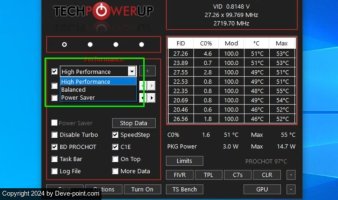
ولحسن الحظ، فهو يحتوي على خطط طاقة مدمجة، بالإضافة إلى القدرة على ضبط القيم تلقائيًا وفقًا لاحتياجاتك. تعيين أداء عالي, متوازن، و موفر الطاقة أوضاع للحصول على الأداء الذي تحتاجه. على الرغم من أن الأسماء هي نفسها، إلا أن خطط الطاقة هذه تعمل بشكل مختلف عن خطط الطاقة المضمنة في Windows.
يسلط الضوء
- إزالة ميزات اختناق الطاقة.
- قم بعرض سجل التقييد لمعرفة ما إذا كانت هناك أي ميزة تحد من الطاقة.
- إنشاء ملفات تعريف متعددة والتبديل بينها بسهولة.
- عرض سرعة وحدة المعالجة المركزية ودرجة الحرارة في الوقت الحقيقي.
- يقوم بتعيين الحد الأقصى والحد الأدنى من خطط الطاقة بشكل أكثر فعالية من خطط الطاقة المضمنة في Windows.
محلل شبكة Wi-Fi: NetSpot
أثناء التنقل، قد يكون العثور على أفضل شبكة Wi-Fi عامة أمرًا صعبًا بعض الشيء. للحصول على أفضل أداء، تأكد من اختيار شبكة Wi-Fi آمنة تتمتع بقوة إشارة جيدة وقناة أقل ازدحامًا.
من فضلك قم , تسجيل الدخول أو تسجيل لعرض المحتوى
يمكنه تحليل جميع شبكات Wi-Fi الموجودة في متناول الكمبيوتر المحمول الخاص بك وتقديم تفاصيل قيمة لمساعدتك في اتخاذ القرار الصحيح.يمكنك عرض معلومات مهمة، مثل قوة/اتساق إشارة الشبكة، والنطاق، ونوع الأمان، والقناة، وإشارة الحد الأدنى/الحد الأقصى، وغير ذلك الكثير. انقر نقرًا مزدوجًا على الاتصال لعرض سجل التتبع الكامل بمرور الوقت.
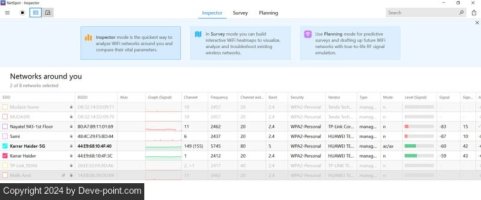
للحصول على عرض أفضل للإشارات، انقر على مستوى الإشارة والرسوم البيانية للضوضاء زر في الأعلى. عرض قوة الإشارة على الرسم البياني ومقارنة شبكات متعددة.
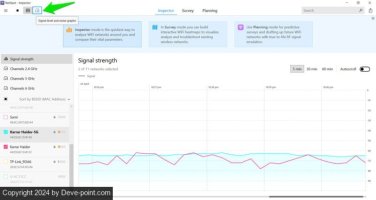
ميزات تحليل Wi-Fi المذكورة أعلاه مجانية. ال
من فضلك قم , تسجيل الدخول أو تسجيل لعرض المحتوى
مخصص بشكل أساسي لإنشاء خرائط حرارية لإشارة Wi-Fi لمعرفة المناطق التي توفر أفضل الإشارات.يسلط الضوء
- عرض المعلومات الحيوية حول شبكات Wi-Fi من حولك.
- شاهد تاريخ الشبكة وجميع التغييرات التي حدثت.
- احتفظ بسجل للشبكات المكتشفة وتحليل البيانات، حتى عندما لا تكون في النطاق بعد الآن.
- قارن قوة إشارة الشبكات.
محسن كاميرا الويب: لاول مرة
عزز بشكل كبير قدرات كاميرا الويب الخاصة بجهاز الكمبيوتر المحمول الخاص بك بمساعدة
من فضلك قم , تسجيل الدخول أو تسجيل لعرض المحتوى
. على الرغم من أنه مسجل شاشة، ومحسن لكاميرا الويب، وأداة للمراقبة، إلا أنه مدرج هنا لميزات تحسين كاميرا الويب.يمكن لأول مرة تسجيل مكالمات الفيديو الخاصة بك وإضافة التراكبات واستبدال خلفيات المكالمات وتصحيح الألوان وتطبيق المرشحات وإضافة العلامات المائية واكتشاف الحركة وغير ذلك الكثير. يختار كاميرا ويب في الواجهة الرئيسية، ثم انتقل إلى تأثيرات علامة التبويب لرؤية كافة التحسينات.
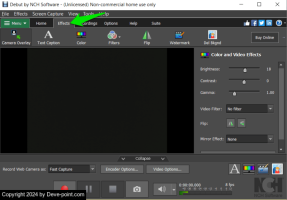
بمجرد تطبيق التحسينات، اختر Debut ككاميرا الويب الخاصة بك في تطبيق مكالمات الفيديو أو البث الذي تريد استخدامه. أنا أيضًا أحب حقًا الطريقة التي يوفر بها التحكم الكامل في تشفير الفيديو وإخراجه للحصول على جودة الفيديو المناسبة.
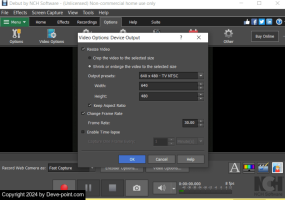
يسلط الضوء
- تحسين تسجيلات كاميرا الويب بصريًا.
- قم بتسجيل وتخزين مقاطع الفيديو بالجودة المفضلة لاستخدامها لاحقًا.
- مشاركة التسجيلات مباشرة على مواقع البث والتخزين الشهيرة.
- أدوات التحرير المضمنة مثل مستخرج الصوت، ومحول التنسيق، وأداة التشذيب، وما إلى ذلك.
منشئ نقطة الاتصال: Connectify Hotspot
يحتوي Windows على ميزة لتحويل الكمبيوتر المحمول الخاص بك إلى نقطة اتصال Wi-Fi لتوصيل الأجهزة الأخرى، ولكنها أساسية جدًا.
من فضلك قم , تسجيل الدخول أو تسجيل لعرض المحتوى
يقدم ميزات إضافية ومزيد من التحكم. فهو يتيح لك اختيار مصدر الإنترنت الذي تريد مشاركته، بما في ذلك القدرة على مشاركة اتصال Ethernet.على الرغم من أن ميزة البيع الرئيسية هي أداة حظر الإعلانات المدمجة. عند تمكينه، سيقوم Connectify بتعطيل جميع الإعلانات تمامًا على مستوى الشبكة، حتى تتمكن جميع الأجهزة من التصفح بدون إعلانات. يؤدي هذا أيضًا إلى توفير النطاق الترددي للشبكة الذي يمكن إهداره عند تحميل الإعلانات.
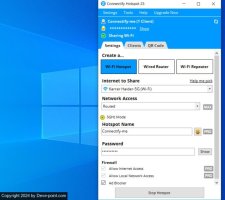
بمجرد الاتصال، فإنه يحتفظ بسجل لجميع الأجهزة، بما في ذلك سرعة الإنترنت التي تحصل عليها ومقدار التنزيل/التحميل. يحتوي التطبيق أيضًا على
من فضلك قم , تسجيل الدخول أو تسجيل لعرض المحتوى
يتيح لك استخدام الكمبيوتر المحمول الخاص بك كمكرر لتوسيع إشارة Wi-Fi دون فقدان الجودة.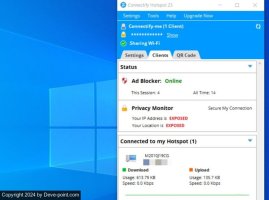
يسلط الضوء
- منع الإعلانات على مستوى الشبكة.
- تتبع الأجهزة الحالية والمتصلة سابقًا.
- اختر أي محول شبكة مثبت على جهاز الكمبيوتر كمصدر.
- السماح للأجهزة بالاتصال باستخدام رمز الاستجابة السريعة.
أستخدم بانتظام ThrottleStop وHWMonitor عندما أستخدم الكمبيوتر المحمول الخاص بي للألعاب، على الرغم من أنني أبقي NetSpot دائمًا في متناول اليد أيضًا لتحسين الشبكة أثناء التنقل.
